-
아이폰 페이스 아이디 face id 사용 설정 방법mobile&internet 2021. 11. 24. 06:04
아직 아이폰 사용한 지 얼마 되지 않았습니다. 이래저래 여러 가지 기능들을 확인해보고 있는데 가장 먼저 iPhone 잠금 해제에 대해서 찾아보게 되더군요. 매번 설정해둔 암호를 입력해서 잠금화면을 해제하려니 조금 번거롭기도 해서 Face ID를 설정해서 사용해봤습니다. 이름에서도 느낌 오듯이 등록한 얼굴이 아이디가 됩니다. 설정을 해두면 아이폰을 손에 들고 정면을 바라다보면 자동으로 잠금화면 해제가 됩니다. 설명을 보면은 아이폰이 사용자의 얼굴 특징을 3차원으로 인식해서 잠금해제나 결제 등에 좀 더 안전하게 이용할 수 있도록 해주는 기능이라고 합니다.
처음 얼굴을 등록할 때 얼굴을 카메라 화면에 맞춰서 목 운동을 하듯이 천천히 움직여 원을 그리면서 얼굴 각도를 360도 모든 각도를 인식할 수 있도록 화면에 맞춰줍니다. 제대로 인식이 안된 각도는 화면에 화살표로 표시가 되니 화면을 주시하고 화살표 방향으로 얼굴을 들어줍니다. 페이스 아이디 설정은 아주 간단하게 해 줄 수 있으니 참고해보시길 바랍니다.
아이폰 Face id 설정 방법


▲아이폰에서 설정을 실행합니다. 설정 화면에서 아래로 내려가 보면 Facd ID 및 암호 메뉴가 있습니다. 터치를 해줍니다. 암호를 사용한다면 암호를 입력해주시면 됩니다.

▲먼저 페이스 아이디를 어디에 사용할지 선택을 해줍니다. 사용할 항목의 버튼을 활성화시켜주시면 됩니다. 잠금 해제는 바로 활성화해주시면 됩니다. 이제 본인 얼굴을 등록시켜줍니다. Face ID 설정을 터치합니다.
[페이스 아이디 사용 항목]
- 아이폰 잠금 해제
- iTunes 및 앱 스토어
- 지갑 및 애플페이
- 암호 자동 완성


▲얼굴을 카메라 프레임에 맞춰서 원을 그리듯 움직여줍니다.
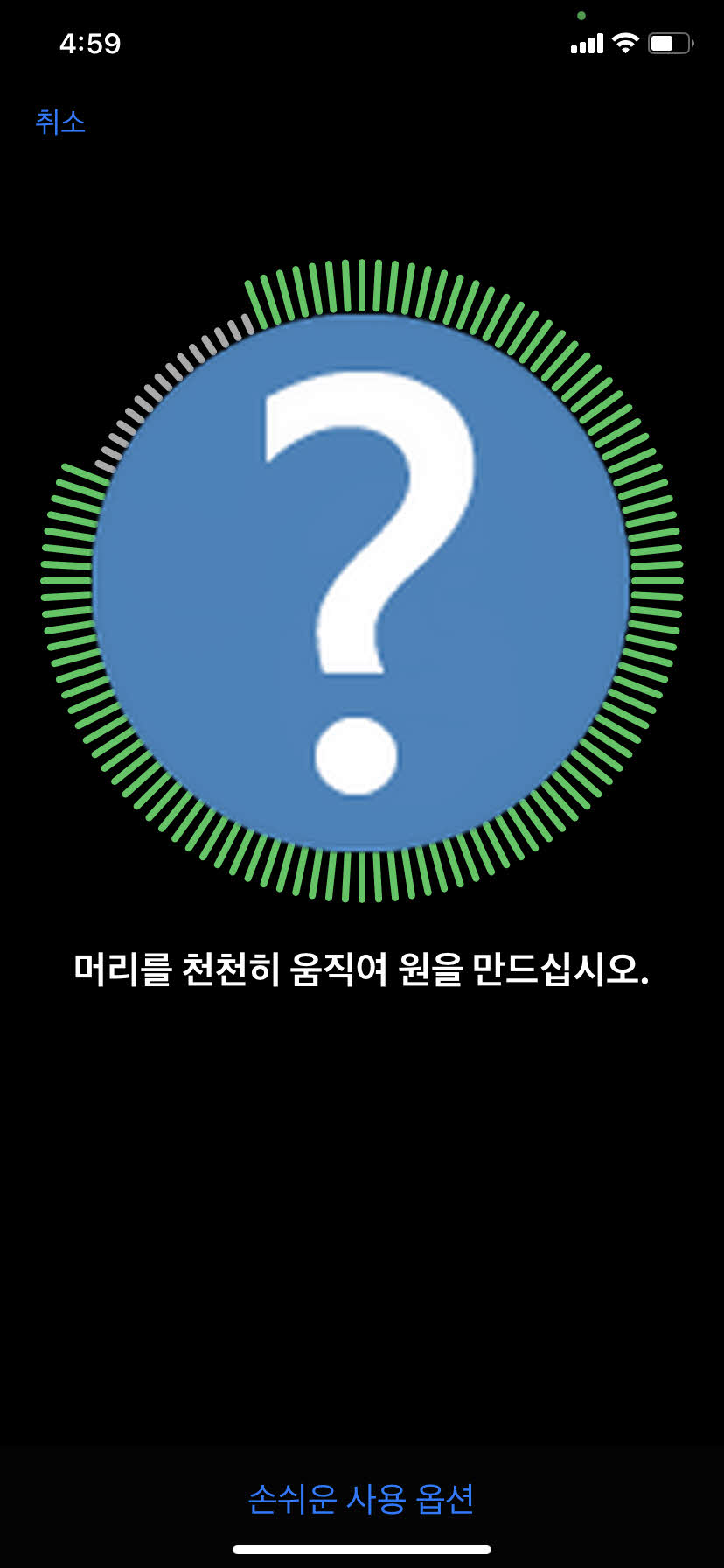

▲아이폰 화면을 보면서 화살표가 표시된다면 해당 방향으로 얼굴을 살짝 들어주시면 됩니다. 정상적으로 인식이 되면 페이스 아이디 설정이 완료됩니다.
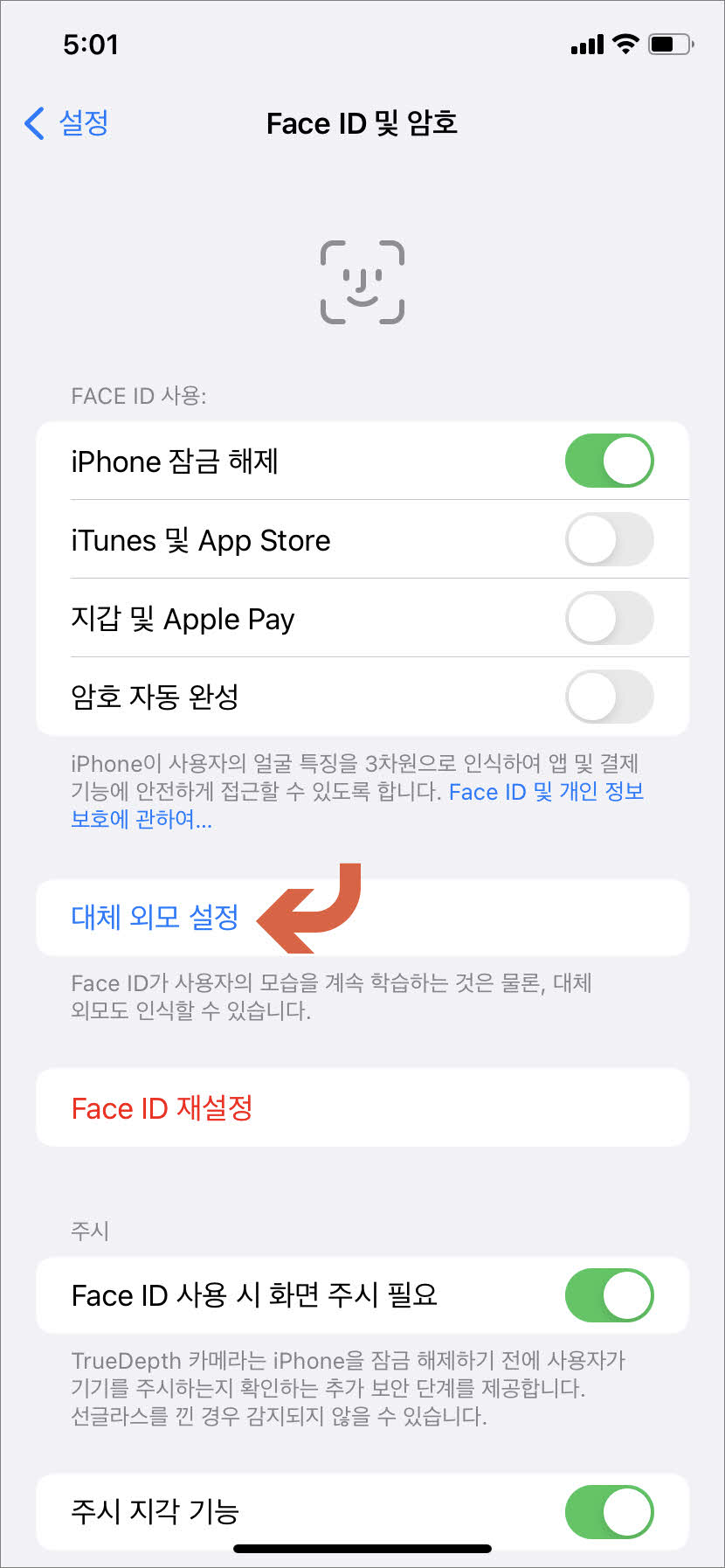

▲다음으로 대체 외모 설정이 있습니다. 아래 설명을 보면은 사용자의 모습을 계속 학습하는 것은 물론이고 대체 외모도 인식할 수 있다고 되어 있습니다. 누워있는 모습 등 본인의 다른 모습을 등록해줄 수 있고 가족 등의 얼굴을 대체 외모로 등록해서 2명이 사용할 수도 있습니다. 대체 외모 설정도 같은 방법으로 인식 등록을 해주시면 됩니다.
그리고 바로 아래에 보면 Facd ID 사용 시 화면 주시 필요 항목이 있습니다. 설명을 보면 TrueDepth 카마레는 아이폰을 잠금 해제하기 전에 사용자가 기기를 주시하는지 확인하는 추가 보안 단계를 제공한다고 설명되어 있습니다. 추가 보안 단계를 제공하는 부분이니 활성화를 시켜주면 되겠습니다.

▲아이폰 페이스 아이디 설정이 다 완료하고 아이폰을 잠금화면으로 해두고 폰 정면을 바라보면 화면 상단에 자물쇠가 자동으로 열리는 걸 확인해볼 수 있겠습니다.
반응형